如何用Sketchup优雅的雕花?
春光明媚,赏花的时节到了,那你知道Sketchup也可以雕花吗?今天跟大家分享如何用Sketchup优雅的雕花,一起来看下吧!


图文教程
首先我们用沙盒工具创建一个平面
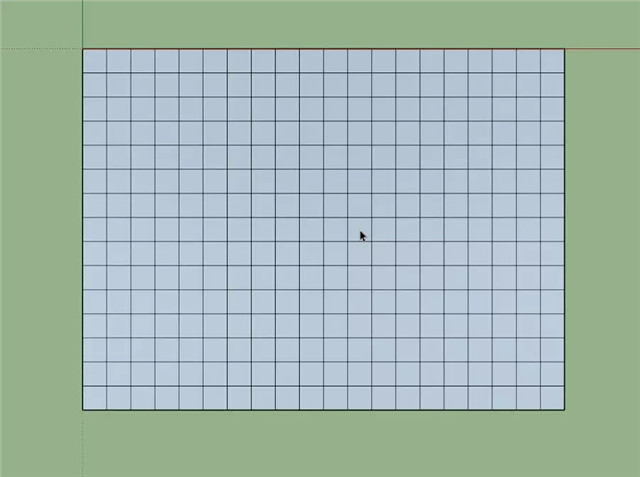
平面创建好了之后我们将平面做出起伏,花瓣的凹槽就做出来了

接着我们把平面进行柔化
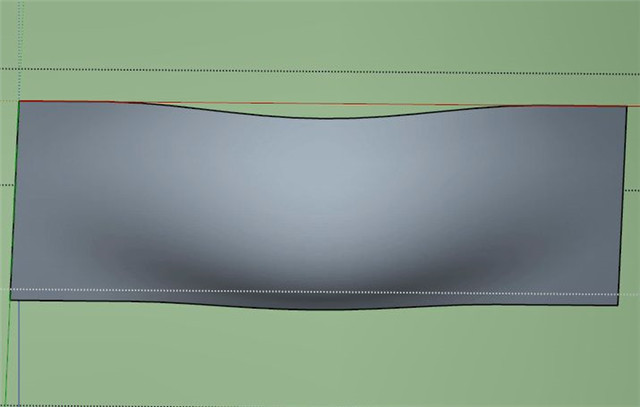
接着我们导入提前准备好的DWG纹路文件,调整一下大小,移动到曲面上方
这里我借助了AI来制作DWG文件
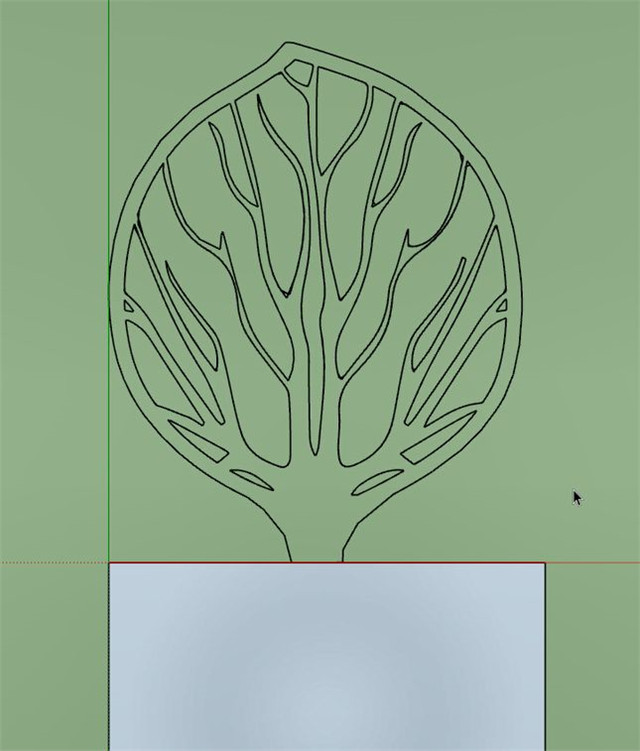
接着我们要把纹路投到曲面上,一般我们可能会用曲面投射,但是这个纹路比较复杂且线段较多,为了保证万无一失,我们这里使用模型交错来做
我们需要把纹路拉伸成面,全选线条,使用【拉线成面】(SUAPP编号156)将线条拉成面,拉伸后的面和曲面完全相交
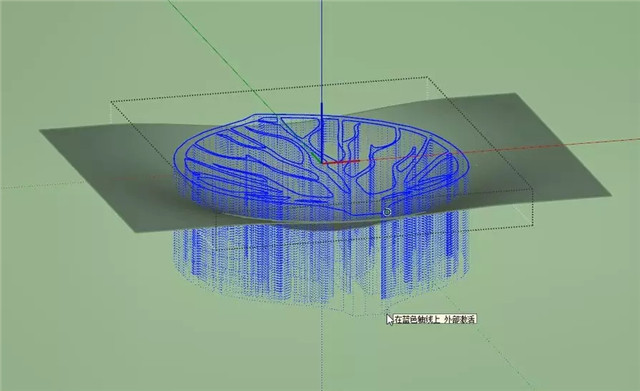
接着使用模型交错,在曲面上得到纹路
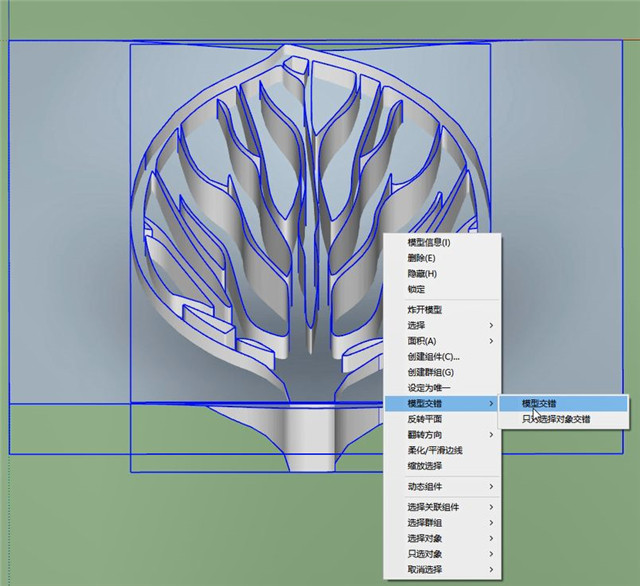
然后把纹路面直接复制一份出来
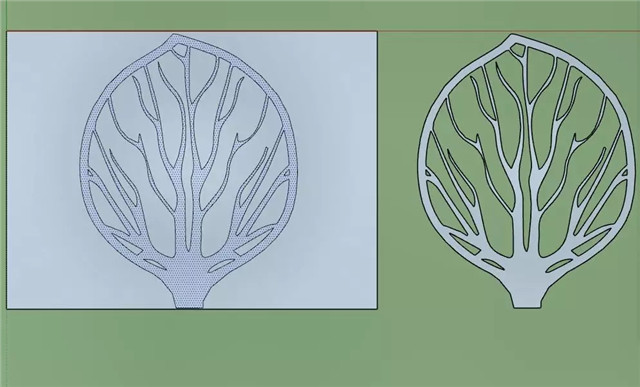
接着呢我们就要給纹路做出厚度了,这里我们用两种方式来做,对比一下哪一种更好,先复制一份
第一种就用最常见的方式【超级推拉】(SUAPP编号94)来做
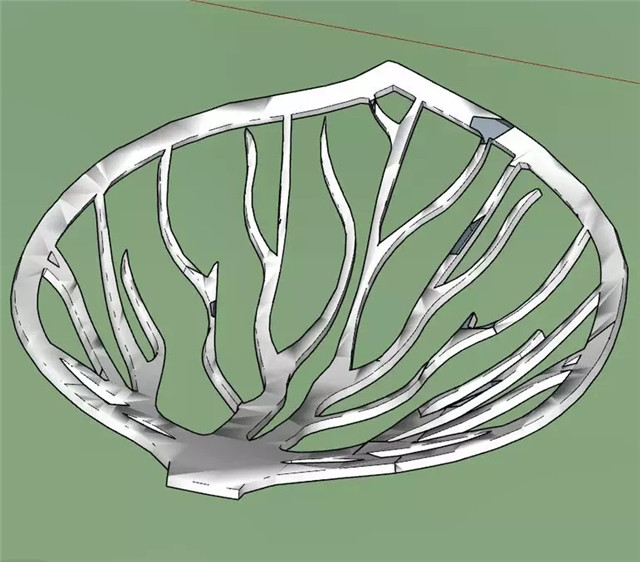
我们可以看到有很多破面,且面也不平滑,效果不是特别理想
接着第二种方式,我们先把面复制出厚度的高度
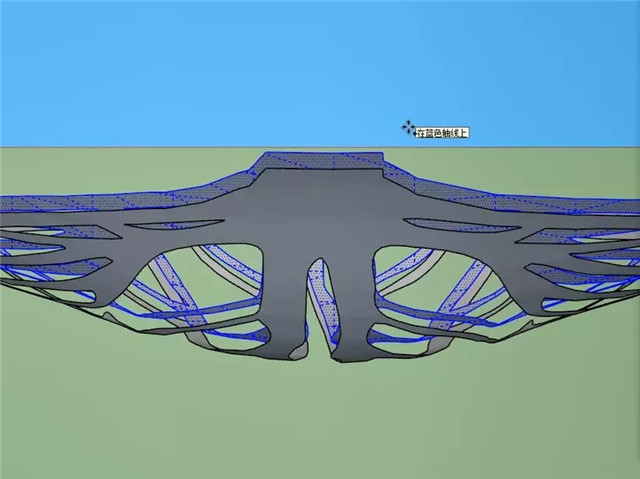
接着选中一个面,使用【增强选择】(SUAPP编号3)中的只选择线把边线选中
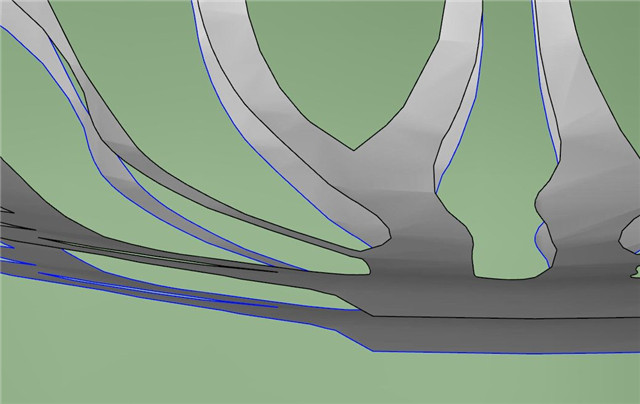
然后再次使用【拉线成面】(SUAPP编号156)把边线拉伸成面
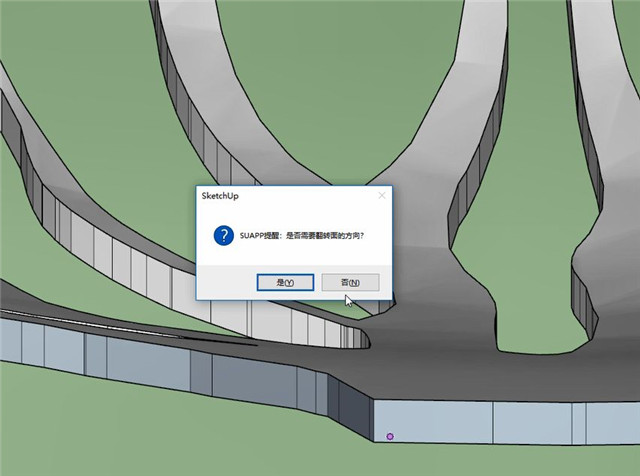
对比一下,第二种方式做出来的比第一种的要好看
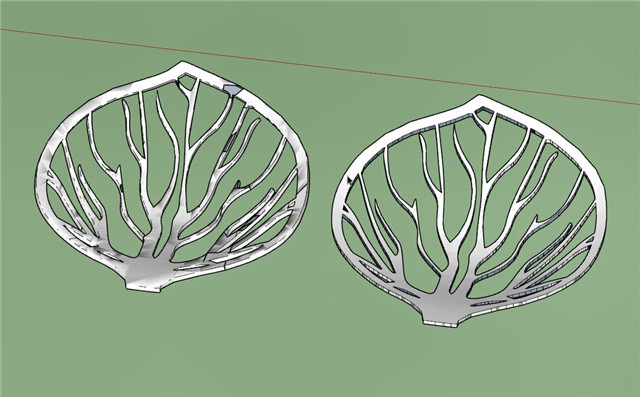
我们就保留好看的这个,一个花瓣就做好了,接着复制出调整大小角度就可以了
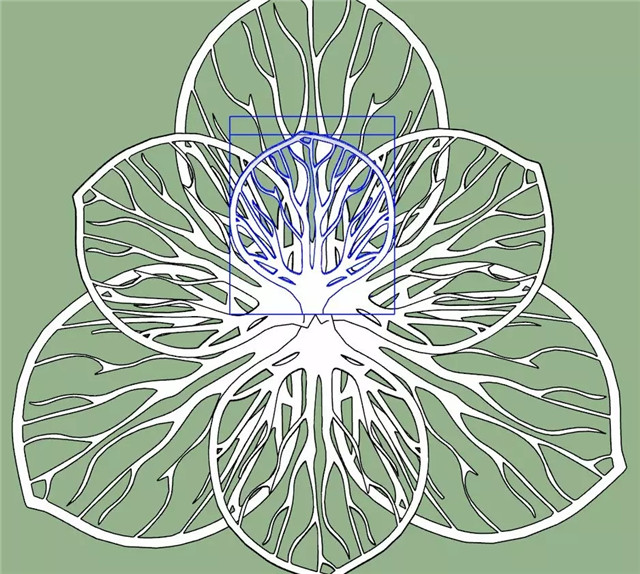
好了,这朵花我们就做好了

来源:SketchUp吧
热门课程
专业讲师指导 快速摆脱技能困惑相关文章
多种教程 总有一个适合自己专业问题咨询
你担心的问题,火星帮你解答-
为给新片造势,迪士尼这次豁出去了,拿出压箱底的一众经典IP,开启了梦幻联动朱迪和尼克奉命潜入偏远地带卧底调查 截至11月24日......
-
此前Q2问答环节,邹涛曾将《解限机》首发失利归结于“商业化保守”和“灰产猖獗”,导致预想设计与实际游玩效果偏差大,且表示该游戏......
-
2025 Google Play年度游戏颁奖:洞察移动游戏新趋势
玩家无需四处收集实体卡,轻点屏幕就能开启惊喜开包之旅,享受收集与对战乐趣库洛游戏的《鸣潮》斩获“最佳持续运营游戏”大奖,这不仅......
-
说明:文中所有的配图均来源于网络 在人们的常规认知里,游戏引擎领域的两大巨头似乎更倾向于在各自赛道上激烈竞争,然而,只要时间足......
-
在行政服务优化层面,办法提出压缩国产网络游戏审核周期,在朝阳、海淀等重点区将审批纳入综合窗口;完善版权服务机制,将游戏素材著作......
-
未毕业先就业、组团入职、扎堆拿offer...这种好事,再多来一打!
众所周知,火星有完善的就业推荐服务图为火星校园招聘会现场对火星同学们来说,金三银四、金九银十并不是找工作的唯一良机火星时代教育......

 火星网校
火星网校
















